Aktív kontrollok beillesztése - excel - táblákkal, funkciók, formulák, listákkal való munka
Az ActiveX-vezérlés olyan szoftverkomponens, amely kiterjeszti a meglévő program működését. ActiveX-vezérlő, sőt, egy olyan alkalmazás, OLE, és -beágyazás lehetőség, amely viszont a COM technológia (Component Object Model, Component Object Model). Az ActiveX vezérlő támogatja a testreszabható programozási felületet. Excel számos olyan beépített ActiveX inewd található vezérlővel Fejlesztő lap beszúrása csoport, beleértve a gomb, combo box, négyzetet, lista, görgetősáv, pult, kapcsoló, aláírás, kép kapcsolót. Létrehozásához egy ActiveX-vezérlő, meg kell nyomnia az Insert gombra a Developer fülön válassza ki az ActiveX-vezérlő, és húzza a tészta, hogy a kívánt méretet. Ha az ActiveX-vezérlő nem működik megfelelően. Az Excel letiltja a program és az adatok védelmét. Ha hibát észlel, hibaüzenet jelenik meg a képernyőn. A vezérlőelemet letilthatja vagy bekapcsolhatja.
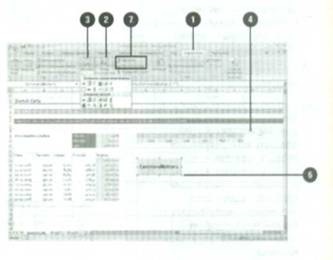
ActiveX-vezérlő beszúrásához:
Kattintson a Fejlesztő fülre.
Kattintson a Tervező mód gombra, így. hogy továbbra is kiemelkedjen.
Kattintson a Beszúrás gomb nyíljára, majd kattintson arra a gombra, amely jelzi a használni kívánt ActiveX-vezérlőt. Ellenőrizze a következő táblázatot az ActiveX-vezérlők leírásához.
Nyissa meg a munkalapot, amelybe az ActiveX-vezérlőt kívánja elhelyezni.
Kattintson a kívánt helyre a lapon, és húzza a kurzort (a kurzor pedig plusz jelzéssé válik), hogy beállítsa a szükséges ActiveX-vezérlő méretét.
A vezérlés átméretezéséhez húzza a méret manipulátort és állítsa be a kívánt méretet.
Kattintson a Kivitel mód gombjára (törölje a kiemelést) a vezérlő kilépéséhez.
Olyan munkafüzet megnyitása, amely helytelen ActiveX-vezérlőt tartalmaz:
Kattintson az Office gombra, majd kattintson a Megnyitás gombra.
Kattintson a Fájltípus legördülő nyílra, majd válassza ki az ActiveX-vezérlőt tartalmazó munkafüzet típusát.
Ha a fájl egy másik mappában található, kattintson a mappákon lévő nyílra, és keresse meg a fájlt.
Kattintson a megnyitni kívánt munkafüzetet tartalmazó ActiveX-vezérlőre, majd kattintson a Megnyitás gombra.
Kattintson a Beállítások gombra a figyelmeztető ablakban.
Ha megbízik a dokumentum tartalmában, kattintson a Külső tartalom engedélyezése lehetőségre, vagy a kiadó minden bizonnyal a dokumentum megnyitásához. Ha kétségei vannak a dokumentum létrehozó forrás megbízhatóságával kapcsolatban, kattintson a Védelem az ismeretlen tartalomról a makrók letiltásához és letiltásához.
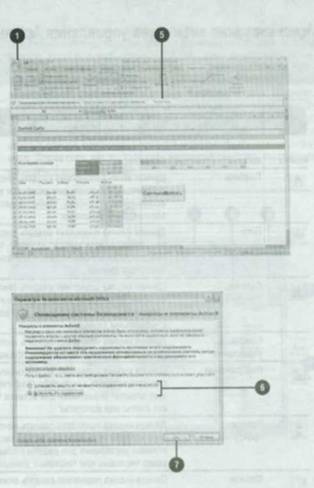
Újabb hírek: